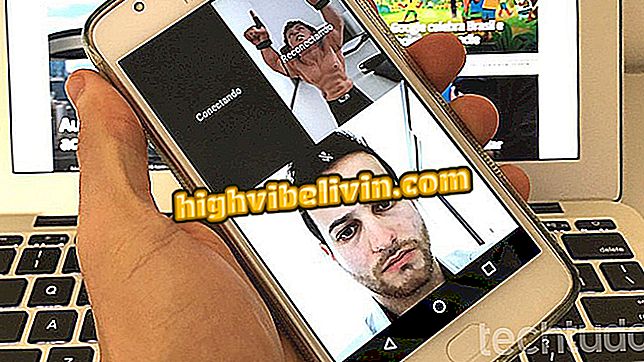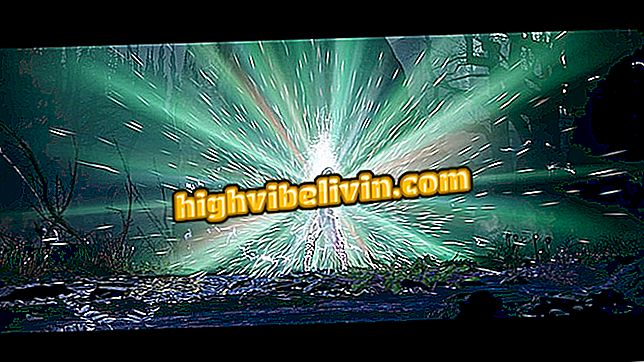Οκτώ χρήσιμες και ελάχιστα γνωστές λειτουργίες του Google Drive
Το Google Drive και τα συνδεδεμένα σε σύννεφο γραπτά εργαλεία γραφείου διαθέτουν ελάχιστα γνωστά χαρακτηριστικά που μπορούν να αυξήσουν την παραγωγικότητα των χρηστών και να διευκολύνουν τη ζωή σας. Υπηρεσίες όπως τα Έγγραφα Google, τα Φύλλα Google και οι Παρουσιάσεις Google παρέχουν λειτουργίες που σας επιτρέπουν να διευκολύνετε καθημερινές εργασίες, επιτρέποντάς σας να βρείτε PDF χρησιμοποιώντας αναζήτηση κειμένου, μεταφράζοντας έγγραφα, δημιουργώντας QR Code και συνδέοντας διαφορετικές προβολές διαφανειών. Εδώ είναι οκτώ "κρυμμένα" χαρακτηριστικά της πλατφόρμας Google.
ΔΙΑΒΑΣΤΕ: Η Google αποκαλύπτει τα πιο αναζητημένα θέματα στη Βραζιλία το 2018

Οκτώ χρήσιμες και ελάχιστα γνωστές λειτουργίες του Google Drive
Θέλετε να αγοράσετε κινητό τηλέφωνο, τηλεόραση και άλλα προϊόντα έκπτωσης; Γνωρίστε τη σύγκριση
1. Βρείτε το κείμενο PDF κατά την αναζήτηση
Το Google Drive σαρώνει τα κείμενα των εγγράφων σε PDF, έτσι ώστε να μπορούν να βρεθούν μέσω του εργαλείου αναζήτησης κειμένου. Για να το κάνετε αυτό, εισάγετε στο πεδίο "Αναζήτηση στο Drive" οποιαδήποτε λέξη ή όρο που υπάρχει στις σελίδες του επιθυμητού PDF. Τα αποτελέσματα θα σημαίνονται με τη μορφή αρχείου.

Το Google Drive σάς επιτρέπει να βρείτε PDF με αναζήτηση κειμένου
2. Προσθέστε τυπογραφικές γραμματοσειρές στα Έγγραφα Google
Τα Έγγραφα Google σάς επιτρέπουν να προσθέσετε νέες γραμματοσειρές για χρήση στα κείμενα σας. Η υπηρεσία παρέχει περισσότερα από 800 τυπογραφικά στυλ που δεν είναι διαθέσιμα από προεπιλογή στον επεξεργαστή.
Βήμα 1. Μεταβείτε στο πεδίο "Πηγή" και επιλέξτε την επιλογή "Περισσότερες γραμματοσειρές".

Τα Έγγραφα Google σάς επιτρέπουν να προσθέτετε νέες γραμματοσειρές για χρήση σε κείμενα
Βήμα 2. Επιλέξτε την επιθυμητή πηγή από τις επιλογές λίστας και βγείτε από το κουμπί "OK".

Τα Έγγραφα Google παρέχουν πάνω από 800 τυπογραφικές γραμματοσειρές για χρήση
3. Μετάφραση εγγράφων
Μπορείτε να μεταφράσετε πλήρη έγγραφα σε πολλές γλώσσες απευθείας στα Έγγραφα Google. Μετά τη μετάφραση, θα δημιουργηθεί ένα νέο έγγραφο με το κείμενο στη νέα γλώσσα.
Βήμα 1. Μεταβείτε στην καρτέλα "Εργαλεία" και, στη συνέχεια, μεταβείτε στην επιλογή "Μετάφραση εγγράφου ...".

Μεταφράζοντας ένα έγγραφο στα Έγγραφα Google
Βήμα 2. Δημιουργήστε έναν τίτλο για το νέο αρχείο, επιλέξτε τη γλώσσα στην οποία θα μεταφραστεί το κείμενο και πατήστε το κουμπί "Μετάφραση".

Τα Έγγραφα Google μεταφράζουν πλήρη έγγραφα σε πολλές γλώσσες
4. Προσθέστε γραφήματα από τα Φύλλα Google
Μπορείτε να εισαγάγετε γραφικά από το Google Sheets στα Έγγραφα Google, συμπεριλαμβανομένου ενός συνδέσμου προς το αρχικό αρχείο. Μπορείτε να το βαθμολογήσετε όσο θέλετε να ταιριάζει στη μορφή σελίδας και κειμένου.
Βήμα 1. Μεταβείτε στην καρτέλα "Εισαγωγή", μετά στο "Διάγραμμα" και, στη συνέχεια, επιλέξτε "Από φύλλα ...".

Εισαγάγετε ένα γράφημα από τα Φύλλα Google σε ένα έγγραφο των Εγγράφων Google
Βήμα 2. Επιλέξτε το αρχείο που περιέχει το επιθυμητό γραφικό και πατήστε το πλήκτρο "Επιλογή".

Επιλογή εγγράφου φύλλων Google για χρήση στα Έγγραφα Google
Βήμα 3. Τέλος, επιλέξτε το γραφικό και πατήστε "Εισαγωγή".

Επιλέγοντας ένα γράφημα φύλλων Google για να το στείλετε στα Έγγραφα Google
5. Δημιουργία QR κώδικα στα υπολογιστικά φύλλα Google
Τα Υπολογιστικά φύλλα Google σάς επιτρέπουν να δημιουργείτε κώδικες QR που στοχεύουν σε ένα συγκεκριμένο κελί φύλλου εργασίας. Όταν διαβαστεί, ο QR Code θα εμφανίσει τα περιεχόμενα του κελιού ενημερωμένα.
Βήμα 1. Σε ένα κενό κελί, πληκτρολογήστε τον ακόλουθο κώδικα:
- = IMAGE ("// chart.googleapis.com/chart?chs=200x200&cht=qr&chl="& CELL &" ")
Στο επισημασμένο πεδίο "CELL", συμπεριλάβετε την αναφορά κυψέλης που θα έχει το περιεχόμενό της αποκαλυφθεί από τον QR Code. Στο παρακάτω παράδειγμα, η αναφορά που χρησιμοποιήθηκε ήταν "B4". Σημειώστε ότι ο QR Code θα εμφανιστεί αμέσως στο φύλλο εργασίας.

Δημιουργία QR κώδικα στα Φύλλα Google
6. Λήψη ειδοποίησης μέσω ηλεκτρονικού ταχυδρομείου σχετικά με τις αλλαγές στο έγγραφο
Τα Έγγραφα Google διαθέτουν μια επιλογή που επιτρέπει στο χρήστη να λαμβάνει ειδοποιήσεις μέσω ηλεκτρονικού ταχυδρομείου εάν πραγματοποιηθούν αλλαγές στα υπολογιστικά φύλλα. Η λειτουργία είναι χρήσιμη για τον έλεγχο των κοινόχρηστων αρχείων.
Βήμα 1. Μεταβείτε στην καρτέλα "Εργαλεία" και, στη συνέχεια, μεταβείτε στην επιλογή "Κανόνες ειδοποίησης ...".

Ενεργοποίηση ειδοποιήσεων για αλλαγές στα Φύλλα Google
Βήμα 2. Προσδιορίστε εάν θα ειδοποιηθούν οι ειδοποιήσεις σε κάθε αλλαγή ή θα ενεργοποιηθεί η αποστολή ημερήσιας αναφοράς. Τερματίστε με το κουμπί "Αποθήκευση".

Το υπολογιστικό φύλλο Google αποστέλλει ειδοποιήσεις μέσω ηλεκτρονικού ταχυδρομείου που σας ειδοποιούν για αλλαγές στο έγγραφο
7. Αλλάξτε το δρομέα του ποντικιού κατά τη διάρκεια των παρουσιάσεων
Οι Παρουσιάσεις Google σάς επιτρέπουν να αλλάξετε τον παραδοσιακό δρομέα του ποντικιού και να εισάγετε ένα εφέ λέιζερ για να δείχνετε τις πληροφορίες διαφανειών κατά τη διάρκεια μιας παρουσίασης διαφανειών.
Κατά τη διάρκεια μιας παρουσίασης πλήρους οθόνης, αγγίξτε το εικονίδιο "δείκτη" στο κάτω μενού για να ενεργοποιήσετε το λέιζερ. Για να επιστρέψετε στον κανονικό δρομέα, αγγίξτε ξανά το κουμπί.

Οι παρουσιάσεις Google μπορεί να έχουν εφέ λέιζερ για να δείχνουν πληροφορίες στην οθόνη
8. Συνδέστε διαφορετικές διαφάνειες
Το εργαλείο σάς επιτρέπει να εισάγετε συνδέσμους σε άλλες διαφάνειες που βρίσκονται στην παρουσίασή σας, διευκολύνοντας το άνοιγμα προηγούμενων πληροφοριών χωρίς να χρειάζεται να κάνετε αναζήτηση στο περιεχόμενο μεταξύ των σελίδων.
Βήμα 1. Επιλέξτε τη λέξη ή τον όρο που θα χρησιμεύσει ως σύνδεσμος και κάντε κλικ με το δεξί κουμπί του ποντικιού. Στη συνέχεια, επιλέξτε την επιλογή "Σύνδεση".

Οι παρουσιάσεις Google ενδέχεται να έχουν συνδέσμους που κατευθύνονται σε άλλες διαφάνειες
Βήμα 2. Στο πεδίο "Σύνδεση", επιλέξτε την επιλογή "Διαφάνειες σε αυτήν την παρουσίαση" και ενημερώστε την επιθυμητή σελίδα. Ολοκληρώστε τη ρύθμιση στην επιλογή "Εφαρμογή".

Μπορείτε να δημιουργήσετε συνδέσμους σε οποιαδήποτε διαφάνεια από την παρουσίασή σας Google
Μέσω HubSpot
Πώς να τοποθετήσετε κείμενο σε δύο στήλες στα Έγγραφα Google; Κάντε ερωτήσεις στο φόρουμ.

Πώς να κάνετε κράτηση σε ένα ινστιτούτο αισθητικής ή κατάστημα κοριτσιών μέσω των Χαρτών Google